
V této příručce zobrazuji příklady toho, jak můžete obnovit systém BIOS na počítači nebo notebooku v případech, kdy se můžete dostat do nastavení a v této situaci, kdy nefunguje (například heslo). Příklady budou také dány pro resetování nastavení UEFI.
Obnovit BIOS v nabídce Nastavení
První a nejjednodušší způsob, jak jít do systému BIOS a obnovit nastavení z nabídky: V libovolné verzi rozhraní je tato položka k dispozici. Ukážu několik možností pro umístění této položky, aby bylo jasné, kde vypadat.
Abyste mohli jít do systému BIOS, obvykle musíte stisknout klávesu DEL (v počítači) nebo F2 (na notebooku) ihned po zapnutí. Existují však další možnosti. Například v systému Windows 8.1 s UEFI se můžete dostat do nastavení pomocí dalších možností stahování. (Jak jít do systému Windows 8 a 8.1).
Ve starých verzích BIOS mohou být položky zúčastněny na stránce Hlavní nastavení:
- Výchozí nastavení optimalizovaného zatížení - nastavení pro optimalizaci
- Načíst selhání-bezpečné výchozí nastavení - Reset na výchozí nastavení, optimalizované tak, aby snížilo pravděpodobnost poruch.
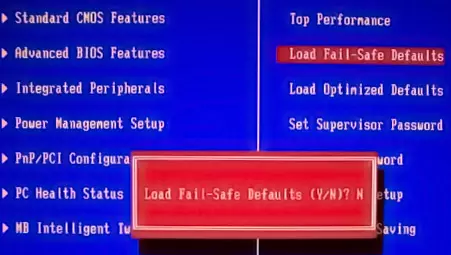
Na většině notebooků můžete obnovit nastavení systému BIOS na kartě "Konec" výběrem "Nastavení nastavení nastavení".
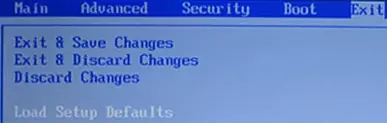
Na UEFI je vše také přibližně: v mém případě je výchozí nastavení zatížení (výchozí nastavení) v uložení a výstupu (Uložit a EXIT).
Bez ohledu na možnost rozhraní BIOS nebo UEFI v počítači byste měli najít položku, která slouží k instalaci výchozích parametrů, se nazývá všude stejně.
Obnovit nastavení systému BIOS s propojkami na základní desce

Většina bezpečnostních desek je vybavena propojkou (jinak - jumper), která umožňuje resetovat paměť CMOS (konkrétně, všechny nastavení systému BIOS jsou uloženy). Myšlenka toho, co vyskočila, můžete se dostat z obrázku výše - při kontaktu kontaktování kontaktů určitým způsobem se tyto nebo jiné parametry základní desky změní, v našem případě, že resetuje nastavení systému BIOS.
Takže pro reset budete muset provést následující kroky:
- Vypněte počítač a napájení (spínač napájení).

- Otevřete počítačový případ a najděte propojku zodpovědný za RESET CMOS, obvykle se nachází v blízkosti baterie a má podpis, jako je RESET CMOS, BIOS Reset (nebo zkratky z těchto slov). Pro reset lze zodpovězeny tři nebo dvě kontakty.

- Pokud existují tři kontakty na skladě, pak přesuňte propojku do druhé polohy, pokud pouze dva, pak vezměte jumper z druhého místa základní desky (nezapomeňte, odkud) a instalovat na tyto kontakty.
- Stiskněte a podržte tlačítko soustružení počítače po dobu 10 sekund (nezapne se, protože napájení je vypnuto).
- Vraťte propojky do původního stavu, sbírejte počítač a zapněte napájení.
Tento reset nastavení systému BIOS je dokončeno, můžete je nastavit znovu nebo použít výchozí nastavení.
Přeinstalace baterií
Paměť, ve které jsou uložena nastavení systému BIOS, a základní desky nejsou neajitelné: Na desce je baterie. Odstranění této baterie vede k tomu, že paměť CMOS (včetně hesla pro BIOS) a hodiny resetují (i když je někdy nutné počkat několik minut, než se to stane).
Poznámka: Někdy existují základní desky, na kterých není baterie odnímatelná, buďte opatrní a nepoužívejte příliš mnoho úsilí.
V souladu s tím, že pro resetování systému BIOS počítače nebo notebooku budete muset otevřít, viz baterie, vezměte si to, počkejte a vložte jej zpět. Zpravidla stačí, aby extrahoval, aby se narazil na západku, a aby se vrátil - jen lehce zatlačte, dokud se baterie nezapadne.
